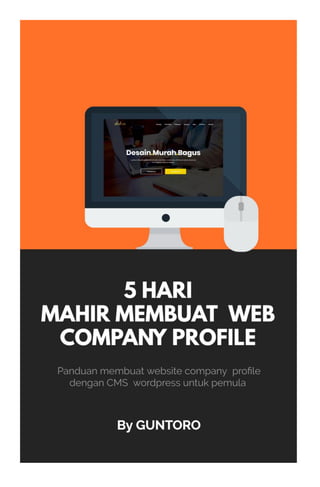
1.ebook 5 hr mahir web company.pdf
- 1. 5 Hari Mahir Membuat Website Company Profile 1
- 2. 2 5 Hari Mahir Membuat Web Company Profile 5 HARI MAHIR MEMBUAT WEBSITE COMPANY PROFILE DENGAN MUDAH Penulis : Guntoro Editor : Meidiana Putri Desain Cover : Guntoro Penerbit : Badoy Studio Rangkasbitung – Kabupaten Lebak -Banten Hak Cipta dilindungi undang-undang Dilarang mengcopy dan memperbanyak sebagian atau seluruh isi buku ini dalam bentuk apapun tanpa seizin dari penerbit. All right reserved
- 3. 5 Hari Mahir Membuat Website Company Profile 3 Hak Cipta Sanksi Pelanggaran Pasal 72 Undang - undang Nomor 19 Tahun 2002 Tentang Hak Cipta 1. Barang siapa dengan sengaja melanggar dan tanpa hak melakukan perbuatan sebagaimana dimaksud dalam Pasal 2 Ayat (1) atau Pasal 49 Ayat (1) dan Ayat (2) dipidana dengan pidana penjara masing - masing paling singkat 1 (satu) bulan dan/atau denda paling sedikit Rp. 1.000.000,00 (satu juta rupiah), atau pidana penjara paling lama 7 (tujuh) tahun dan/atau denda paling banyak Rp. 5.000.000.000,00 (lima miliar rupiah). 2. Barang siapa dengan sengaja menyiarkan, memamerkan, mengedarkan atau menjual kepada umum suatu ciptaan atau barang hasil pelanggaran hak cipta atau hak terkait sebagaimana dimaksud pada Ayat (1), dipidana dengan pidana penjara paling lama 5 (lima) tahun dan/atau denda paling banyak Rp. 500.000.000,00 (lima ratus juta rupiah).
- 4. 4 5 Hari Mahir Membuat Web Company Profile Daftar Isi Daftar Isi Bab 1 Menginstall Web Server Xampp ........... 6 Bab 2 Membuat Database pada Xampp .......... 14 Bab 3 Menginstall dan Mengkonfigurasi Wordpress ................................................ 21 Bab 4 Menginstall Tema untuk Web Company Profil ....................................... 35 Bab 5 Mengimport Demo Website .................. 41 Bab 6 Menambahkan Logo Website ................ 45 Bab 7 Mendesain Jumbotron Website ............. 49 Bab 8 Mendesain About Section ....................... 58 Bab 9 Mendesain Project Section ...................... 64 Bab 10 Menambahkan Testimoni...................... 71 Bab 11 Menambahkan Produk / Layanan ....... 76 Bab 12 Menambahkan Artikel / Blog............... 85 Bab 13 Menambahkan Counter Section........... 98 Bab 14 Menambahkan Informasi Tim.............. 104 Bab 15 Menambahkan Informasi Kontak........ 110 Bab 16 Menambahkan Menu Utama ............... 115 Bab 17 Mengedit Footer Website...................... 123 Bab 18 Mengonlinkan Website ......................... 134
- 5. 5 Hari Mahir Membuat Website Company Profile 5 BAB 1 MENGINSTALL WEB SERVER XAMPP
- 6. 6 5 Hari Mahir Membuat Web Company Profile Pada ebook ini tidak lagi dijelaskan tentang apa itu web server dan XAMPP. Anda bisa membaca penjelasan tersebut pada ebook membuat website sekolah. Cara Install XAMPP pada OS Windows Berikut ini adalah langkah-langkah menginstall XAMPP pada OS Windows. Download XAMPP - Kunjungi situs resmi untuk mendownload : https://www.apachefriends.org/index.html. - Kita bisa mengklik langsung tombol download untuk windows, linux, dan mac.
- 7. 5 Hari Mahir Membuat Website Company Profile 7 - Namun untuk mendownload versi yang lain silahkan klik tombol Download : Click here for other versions - Pada tutorial ini kita memilih versi yang lain untuk OS windows yaitu versi 7.0.32 - Klik download dan tunggu sampai dengan selesai
- 8. 8 5 Hari Mahir Membuat Web Company Profile Mulai Menginstall - Jika sudah silahkan buka file.exe dari XAMPP pada folder yang sudah terdownload tadi. - Klik kanan pada file exe lalu pilih run as administrator, Selanjutnya pilih YES - Proses awal penginstallan biasanya akan ditampilkan icon bitnami. Klik OK pada peringatan yang muncul
- 9. 5 Hari Mahir Membuat Website Company Profile 9 - Klik Next ketika jendela awal untuk menginstall XAMPP sudah muncul - Pastikan semua komponen seperti : Apache, MySQL, Filezilla, Phpmyadmin, dan lainnya harus kita centang. Lalu klik Next
- 10. 10 5 Hari Mahir Membuat Web Company Profile - Pilih direktori yang akan kita gunakan untuk menyimpan semua data-data XAMPP (termasuk data web yang akan kita buat nanti). Defaultnya yaitu direktori C. Jika sudah klik Next - Klik Next pada tampilan information bitnami. Silahkan klik Next kembali pada jendela Ready to Install
- 11. 5 Hari Mahir Membuat Website Company Profile 11 - Penginstallan akan dimulai dan tunggu sampai selesai
- 12. 12 5 Hari Mahir Membuat Web Company Profile - Jika sudah 100 persen maka proses install akan selesai dan akan tampil gambar dibawah ini - Klik Finish, lalu jendela control panel XAMPP akan mulai dijalankan. Pilih bahasa yang akan digunakan lalu klik Save
- 13. 5 Hari Mahir Membuat Website Company Profile 13 BAB 2 MEMBUAT DATABASE PADA XAMPP
- 14. 14 5 Hari Mahir Membuat Web Company Profile Membuat Database Di bab ini kita akan membuat database yang akan menampung seluruh data website company profile. Database dibuat menggunakan phpMyAdmin. Harap diikuti dengan step by step dan teliti. Berikut langkah-langkahnya. 1. Jalankan XAMPP - Buka aplikasi XAMPP yang sudah diinstall pada bab pertama - Running Apache dan MySQL dengan cara klik tombol start pada bagian Module.
- 15. 5 Hari Mahir Membuat Website Company Profile 15 2. Akses PhpMyAdmin - Buka browser favorit yang sering anda gunakan - Kemudian ketikan pada url browser yang sudah terbuka alamat : http://localhost/phpmyadmin lalu tekan tombol enter pada keyboard - Dashboard utama PhpMyAdmin akan terbuka seperti gambar berikut
- 16. 16 5 Hari Mahir Membuat Web Company Profile 3. Buat Database Baru - Klik menu Database lalu isikan nama database pada kolom database name, jika sudah klik tombol Create - Nama database yang dibuat pada tutorial ini yaitu “ db_companyprofile” - Lihat disamping kiri apakah database sudah berhasil dibuat atau belum. Jika sudah maka akan ditampilkan nama database di atas seperti gambar berikut.
- 17. 5 Hari Mahir Membuat Website Company Profile 17 4. Setting Username, Password, dan Hostname Username, password, dan hostname pada database nantinya akan dipakai untuk menghubungkan wordpress pada saat pemasangan cms wordpress. - Klik database “ db_companyprofile” lalu pilih menu Privileges - Scroll ke bawah lalu klik Add user account
- 18. 18 5 Hari Mahir Membuat Web Company Profile - Pada form login information isikan : User name : admin123 Host name : localhost Password : adminperusahaan Re type : adminperusahaan - Scroll ke bawah pada bagian Global Privileges beri centang Check all
- 19. 5 Hari Mahir Membuat Website Company Profile 19 - Scroll lagi ke bawah lalu tekan tombol Go - Akan muncul pesan seperti gambar di bawah jika Account berhasil dibuat.
- 20. 20 5 Hari Mahir Membuat Web Company Profile BAB 3 MENGINSTALL DAN MENGKONFIGURASI CMS WORDPRESS
- 21. 5 Hari Mahir Membuat Website Company Profile 21 Setelah membuat database dan mengkonfigurasi account maka kita sudah bisa menginstall CMS Wordpress pada server lokal. Caranya yaitu : 1. Download File CMS Wordpress - Download terlebih dahulu file cms wordpress yang berbentuk zip pada situs resminya yaitu : wordpress.org. - Di file pendukung ebook ini juga sudah disertakan file wordpress yang berbentuk zip.
- 22. 22 5 Hari Mahir Membuat Web Company Profile 2. Web_Company Profile pada Htdoc - Klik start Computer Pilih Local Disk yang terdapat folder Xampp - Pada tutorial ini folder Xampp terdapat pada Local Disk C - - Buka folder Xampp Htdoc
- 23. 5 Hari Mahir Membuat Website Company Profile 23 - Buat folder baru dengan nama “web_companyprofile” - Copykan file wordpress dalam bentuk zip yang sudah didownload di awal pada folder “web_companyprofile”
- 24. 24 5 Hari Mahir Membuat Web Company Profile - Extract file tersebut dengan cara klik kanan Extract Here - Buka folder wordpress hasil ekstrak tadi. Pilih semua file dengan cara tekan tombol CTRL +A, lalu kita cut dengan cara klik kanan Cut.
- 25. 5 Hari Mahir Membuat Website Company Profile 25 - Klik tombol back yang ada di samping kiri atas - Lalu pastekan semua file yang sudah di cut pada folder web_companyprofile dengan cara tekan tombol CTRL + V, sehingga semua file wordpress sekarang berada di luar folder wordpress.
- 26. 26 5 Hari Mahir Membuat Web Company Profile - Untuk folder dan file wordpress dalam bentuk zip silahkan dihapus saja. - Dan hasilnya file-file yang ada di folder web_companyprofile seperti gambar di bawah ini.
- 27. 5 Hari Mahir Membuat Website Company Profile 27 - Pada gambar di atas terlihat tidak ada lagi folder wordpress dan file wordpress zip. 3. Konfigurasi Wordpress dengan Database - Cari file wp-config-sample.php pada file wordpress yang sudah di ekstrak tadi - Kemudian rename file tersebut menjadi wp-config.php
- 28. 28 5 Hari Mahir Membuat Web Company Profile - Buka file wp-config.php isikan user name, password, dan host name pada bagian MySQL Settings sesuai dengan yang dibuat pada bab 2. - Ganti script-script berikut dengan konfigurasi account di bab 2. Script Ganti dengan database_name_here db_companyprofile username_here admin123 password_here adminperusahaan - Jika sudah save dengan cara tekan tombol CTRL+S atau klik icon Save.
- 29. 5 Hari Mahir Membuat Website Company Profile 29 - Sekarang tampilan kode-kode dari wp- config.php menjadi seperti gambar berikut
- 30. 30 5 Hari Mahir Membuat Web Company Profile 4. Menginstall CMS Wordpress - Buka browser ketikan alamat berikut localhost/web_companyprofile pada URL tekan enter - Lalu isikan informasi dasar seperti : judul website (nama perusahaan), username, password, dan alamat email. - Jika sudah klik tombol Install Wordpress. Dan tunggu beberapa saat sampai gambar berikut muncul.
- 31. 5 Hari Mahir Membuat Website Company Profile 31 5. Login ke Dashboard Wordpress - Klik tombol login isikan Username dan Password sesuai dengan informasi yang sudah diisi di atas.
- 32. 32 5 Hari Mahir Membuat Web Company Profile - Dan inilah tampilan dashboard awal untuk mengatur segala isi website company profile yang akan kita buat. 6. Mengakses Website - Untuk mengakses wordpress yang sudah berhsil diinstall kita bisa caranya yaitu : Arahkan kursor pada site title klik visit site
- 33. 5 Hari Mahir Membuat Website Company Profile 33 - Atau bisa juga langsung dengan cara mengetikan alamat localhost/web_companyprofile pada url browser yang sedang kita pakai. Hasilnya seperti gambar di bawah ini.
- 34. 34 5 Hari Mahir Membuat Web Company Profile BAB 4 MENGINSTALL TEMA WEB COMPANY PROFILE
- 35. 5 Hari Mahir Membuat Website Company Profile 35 Agar website semakin menarik dan sesuai dengan kategorinya maka kita akan mulai mendesain website tersebut menggunakan template yang sudah tersedia. 1. Mencari Tema Website yang Sesuai Ada jutaan template yang siap kita gunakan pada CMS wordpress, baik itu yang gratis ataupun bebayar. Namun kita harus benar- benar memilih mana yang sesuai dan memiliki kredibilitas bagus. Cara mencari tema yang sesuai yaitu : - Pastikan xampp sudah running apache dan MySQLnya - Masuk ke dashboard wordpress dengan cara mengakses alamat localhost/web_companyprofile/admin pada url browser anda - Login menggunakan username dan password.
- 36. 36 5 Hari Mahir Membuat Web Company Profile - Jika sudah berhasil masuk ke dashboard wordpress, pilih menu Appearance Themes - Maka akan ditampilkan beberapa template
- 37. 5 Hari Mahir Membuat Website Company Profile 37 - Pastikan laptop atau komputermu sudah terhubung dengan internet lalu klik Add New untuk mencari template dan inilah jendela untuk mencari, menginstall, atau mengupload template. - Untuk mencari tema kita tinggal ketikan kata kuncinya pada kolom search themes. Contoh kita ingin mencari tema untuk website company profile maka akan dimunculkan tema yang sesuai.
- 38. 38 5 Hari Mahir Membuat Web Company Profile 2. Menginstall Tema Pada tutorial ini kita akan menggunakan tema dengan nama illdy. Langsung saja kita praktekan sekarang juga. - Ketikan kata kunci “ Illdy” pada pencarian tema - Arahkan kursor ke tema tersebut lalu klik tombol Install.
- 39. 5 Hari Mahir Membuat Website Company Profile 39 - Tunggu beberapa saat sampai template berhasil diinstall. Tekan tombol Active untuk mengaktifkan tema tersebut. - Sampai di sini template sudah berhasil diinstall dan dipasang. Ketika diakses tampilan web akan seperti gambar di bawah.
- 40. 40 5 Hari Mahir Membuat Web Company Profile BAB 5 MENGIMPORT DEMO WEBSITE
- 41. 5 Hari Mahir Membuat Website Company Profile 41 Ada beberapa tema yang sudah menyediakan demo konten websitenya agar user bisa dengan mudah dan cepat saat mengembangkan web menggunakan tema tersebut. Nah begitupun dengan tema yang digunakan pada tutorial kali ini. Kita tidak harus susah payah mendesain benar-benar dari awal. Melainkan kita gunakan demo konten yang sudah disediakan lalu tinggal edit-edit saja. Ikuti langkah-langkah berikut ini. 1. Menginstall Plugin Bawaan Tema - Masuk ke dashboard admin website anda - Pilih Appearance About Illdy
- 42. 42 5 Hari Mahir Membuat Web Company Profile - Pilih tab Recommended Action tekan tombol install & Active Illdy Companion. Lalu tunggu beberapa saat sampai selesai. 2. Mengimport Demo Content - Masuk ke dashboard admin website anda - Pilih Appearance About Illdy Recommended Action Klik tombol Import Demo Content - Pastikan sudah terhubung ke internet, dan tunggu beberapa menit sampai import selesai.
- 43. 5 Hari Mahir Membuat Website Company Profile 43 - Jika pada tab recommended action pilihan untuk import content sudah tidak ada berarti import sudah berhasil dilakukan. Sampai di sini coba akses website anda dan tampilannya kurang lebih sudah menjadi seperti gambar berikut ini.
- 44. 44 5 Hari Mahir Membuat Web Company Profile BAB 6 MENAMBAHKAN LOGO WEBSITE
- 45. 5 Hari Mahir Membuat Website Company Profile 45 Pada bab ini kita akan memasukan logo perusahaan pada website yang sedang dibangun ini. Cara menambahkannya yaitu : - Masuk ke dashboard website - Pilih Appereance Customize - Pilih General Options Logo
- 46. 46 5 Hari Mahir Membuat Web Company Profile - Masukan logo dengan cara mengklik tombol Select Logo Pilih logo dari komputermu dengan cara klik tombol Select Files jika gambar sudah dimasukan pilih tombol Select Jika ukuran logo sudah sesuai pilih Skip Cropping
- 47. 5 Hari Mahir Membuat Website Company Profile 47 - Logo sudah berhasil ditambahkan - Terakhir jangan lupa tekan tombol Publish. Setiap selesai mengedit pastikan kita tekan tombol tersebut. - Sekarang coba buka tab baru pada browser dan akses websitemu apakah sudah berubah atau belum logonya.
- 48. 48 5 Hari Mahir Membuat Web Company Profile BAB 7 MENDESAIN JUMBOTRON
- 49. 5 Hari Mahir Membuat Website Company Profile 49 Jumbotron Jumbotron merupakan style yang bisa digunakan untuk melayout konten yang berukuran besar. Contohnya seperti header dan gambar agar tampilannya menjadi lebih menarik. Biasanya bagian ini berada di paling atas sebuah website, seperti gambar di berikut ini. 1. Mengedit Title pada Jumbotron Tulisan Clean.slick.pixel percfect merupakan title yang ada pada Jumbotron. Untuk mengeditnya yaitu :
- 50. 50 5 Hari Mahir Membuat Web Company Profile - Masuk ke dashboard websitemu - Pilih Appearance Customize - Pilih Front Page Section - Pilih Jumbotron Section
- 51. 5 Hari Mahir Membuat Website Company Profile 51 - Kemudian edit tulisan tersebut pada kolom Title. Di sini saya mengeditnya dengan tulisan “ Desain.Bagus.Murah” 2. Mengedit Deskripsi Singkat Company Profile Di bawah title atau tagline website company profile yang sedang dibuat ini akan diisi dengan deskripsi singkat. Cara menambahkannya yaitu :
- 52. 52 5 Hari Mahir Membuat Web Company Profile - Isikan deskripsi website pada kolom Entry tepatnya berada di bawah kolom Title. Untuk isian pada bagian ini saya menggunakan kalimat “Layanan desain grafis yang murah berkualitas untuk bisnis, brand, startup, UMKM, perusahaan, instansi, dan lain sebagainya. Coba sekarang juga”
- 53. 5 Hari Mahir Membuat Website Company Profile 53 3. Mengedit Button Di bawah deskripsi terdapat juga 2 tombol yang jika diklik akan menuju ke link yang sudah kita atur. - Silahkan scroll ke bawah lalu isikan seperti tabel di bawah : First button title : Selengkapnya First button url : Sesuaikan dengan link yang dituju. Jika belum ada link isikan tanda # saja Second button title : Hubungi Kami Second button url : Sesuaikan dengan link yang dituju. Jika belum ada link isikan tanda # saja
- 54. 54 5 Hari Mahir Membuat Web Company Profile 4. Mengganti Image Background Selanjutnya kita ubah gambar latarnya dengan cara : - Klik tab Bacground yang berada isian untuk edit Button Type of Backgroundnya pilih Image
- 55. 5 Hari Mahir Membuat Website Company Profile 55 - Klik Change image Upload files lalu upload gambar yang akan dijadikan background dari komputer atau laptop yang kamu gunakan untuk membuat web ini - Tunggu sampai gambar terupload Klik tombol Choose Image -
- 56. 56 5 Hari Mahir Membuat Web Company Profile Jika titile, deskripsi, button, dan background sudah diedit terakhir jangan lupa tekan tombol Publish yang ada di bagian paling atas. Untuk melihat perubahan desainnya, buka tab baru pada browser lalu akses webnya. Hasilnya kurang lebih seperti gambar berikut.
- 57. 5 Hari Mahir Membuat Website Company Profile 57 BAB 8 MENDESAIN ABOUT SECTION
- 58. 58 5 Hari Mahir Membuat Web Company Profile About Section Di sini kita akan mendesain bagian yang berisi tentang perusahaan. Selain deskripsi singkat perusahaan pada about section juga kita bisa menambahkan apa saja produk atau jasa yang ditawarkan oleh sebuah perusahaan. 1. Mengganti Judul dan Deskripsi Baik tanpa panjang lebar mari kita edit about section ini. - Pertama silahkan masuk ke dashboard admin website - Pilih Appearance Customize
- 59. 5 Hari Mahir Membuat Website Company Profile 59 - Pilih Front Page Section About Section silahkan ubah Title dan Entrynya sesuai dengan keinginan.
- 60. 60 5 Hari Mahir Membuat Web Company Profile 2. Menambahkan Skill Selanjutnya kita edit skill atau jasa apa yang kita akan tampilkan pada website perusahaan ini. Caranya : - Klik tombol + Add & Edit Skills yang berada tepat di bawah kolom deskripsi
- 61. 5 Hari Mahir Membuat Website Company Profile 61 - Kemudian pilih dan edit skill yang sudah ditampilkan. Contohnya seperti gambar di bawah ini. - Setelah itu klik tombol Apply - Silahkan edit atau tambahkan skill yang lainnya
- 62. 62 5 Hari Mahir Membuat Web Company Profile Terakhir agar semua hasil editan about section ini disimpan maka jangan lupa tekan tombol Publish. Dan hasilnya about section dari website yang sedang dibangun ini akan tampil seperti gambar di bawah ini.
- 63. 5 Hari Mahir Membuat Website Company Profile 63 BAB 9 MENDESAIN PROJECT SECTION
- 64. 64 5 Hari Mahir Membuat Web Company Profile Project Section Di bagian ini kita akan menambahkan portofolio atau projek yang pernah dikerjakan perusahaan. Karena pada tutorial web dalam ebook ini membahas perusahaan yang bergerak dibidang jasa desain, maka yang akan ditampilkan pada project section ini yaitu beberapa desain logo yang pernah dikerjakan. 1. Mengganti Judul dan Deskripsi Baik tanpa panjang lebar mari kita edit about section ini. - Pertama silahkan masuk ke dashboard admin website Appearance Customize
- 65. 5 Hari Mahir Membuat Website Company Profile 65 - Pilih Front Page Section Project Section - Selanjutnya ubah judul dan deskripsinya. Contohnya seperti gambar di bawah.
- 66. 66 5 Hari Mahir Membuat Web Company Profile 2. Menambahkan Portofolio Selanjutnya kita akan menampilkan beberapa projek pada website yang sedang dibangun ini. Berikut caranya : - Klik Add & Edit Project yang berada di bawah tepat kolom deskripsi
- 67. 5 Hari Mahir Membuat Website Company Profile 67 - Klik satu persatu pilihan project 1 – 4 untuk mulai mengeditnya. - Project yang akan ditampilkan bentuknya pada tutorial ini yaitu berupa gambar. Maka tinggal klik tombol Upload Image saja untuk mulai menguploadnya. Jika ingin video tinggal sertakan saja URL dari youtube atau vimeo.
- 68. 68 5 Hari Mahir Membuat Web Company Profile - Klik tombol Upload Image pilih gambar dari komputer / laptop - Jika sudah klik Done - Tambahkan project yang lainnya juga dengan cara seperti di atas. Jika sudah jangan
- 69. 5 Hari Mahir Membuat Website Company Profile 69 lupa tekan tombol publish yang berada di sebelah kanan atas - Hasilnya project section sudah ditampilkan tepat di bawah about section
- 70. 70 5 Hari Mahir Membuat Web Company Profile BAB 10 MENAMBAHKAN TESTIMONI
- 71. 5 Hari Mahir Membuat Website Company Profile 71 Testimonial Section Testimonial Section yaitu bagian yang akan menampilkan testimony-testimoni dari pelanggan perusahaan. Cara menambahkannya yaitu : - Pastikan kita sudah masuk ke dashboard admin website - Pilih Appearance Customize Front Page Section Testimonials Section
- 72. 72 5 Hari Mahir Membuat Web Company Profile - Edit titlenya sesuai keinginan. Contohnya seperti gambar berikut - Klik Add & Edit Testimonials Edit Nama, Foto, dan Testimoninya. Lalu klik Done
- 73. 5 Hari Mahir Membuat Website Company Profile 73 - Tambahkan beberapa testimoni sesuai kebutuhan. Di sini saya hanya menambahkan dua testimoni. - Jika sudah klik tombol Publish
- 74. 74 5 Hari Mahir Membuat Web Company Profile - Hasilnya seperti gambar di bawah ini
- 75. 5 Hari Mahir Membuat Website Company Profile 75 BAB 11 MENAMBAHKAN PRODUK/ LAYANAN
- 76. 76 5 Hari Mahir Membuat Web Company Profile Services Section Setiap perusahaan tentunya memiliki produk atau jasa yang dijual. Nah pada bagian ini kita akan menampilkan layanan tersebut pada website. 1. Mengganti Judul dan Deskripsi - Silahkan masuk ke dashboard admin website Appearance Customize Front Page Section
- 77. 5 Hari Mahir Membuat Website Company Profile 77 - Pilih Services Section Edit Title dan Deskripsinya
- 78. 78 5 Hari Mahir Membuat Web Company Profile 2. Menambahkan Beberapa Layanan - Klik Add & Edit Services - Kemudian akan ditampilkan demo konten seperti di bawah ini -
- 79. 5 Hari Mahir Membuat Website Company Profile 79 - Silahkan pilih dan edit satu persatu layanannya Layanan 1 Title : Desain Kartu Nama Icon : Card Description : Kartu nama memiliki fungsi untuk meningkatkan personal branding, memberikan informasi untuk perusahaan, dan banyak lagi lainnya. Color : #f18b6d
- 80. 80 5 Hari Mahir Membuat Web Company Profile - Klik Apply jika sudah mengeditnya Layanan 2 Title : Desain Website Icon : Code Description : Memiliki keahlian pemrograman saja tidak cukup untuk membuat website. Dari pada
- 81. 5 Hari Mahir Membuat Website Company Profile 81 bingung mikirin desain web yang ingin kamu buat serahkan pada kami saja. Color : #f1d204 Layanan 3 Title : Desain Aplikasi Android Icon : Android Description : Selain website, kami juga menerima jasa untuk
- 82. 82 5 Hari Mahir Membuat Web Company Profile mendesain atau membuat mokcup aplikasi android ataupun iOS. Color : #6a4d8a Jika semua layanan telah ditambahkan maka terakhir kita harus tekan tombol Publish. Dan hasilnya website yang sedang dibangun akan memiliki tampilan seperti gambar berikut ini.
- 83. 5 Hari Mahir Membuat Website Company Profile 83
- 84. 84 5 Hari Mahir Membuat Web Company Profile BAB 12 MENAMBAHKAN ARTIKEL/ BLOG
- 85. 5 Hari Mahir Membuat Website Company Profile 85 Latest News Section Pada bagian ini kita akan mempelajari bagaimana cara menambahkan artikel dan menampilkannya pada halaman utama website. 1. Mengganti Judul, Deskripsi, dan Tombol - Silahkan masuk ke dashboard admin website Appearance Customize Front Page Section
- 86. 86 5 Hari Mahir Membuat Web Company Profile - Pilih Latest News Section Edit Title dan Deskripsinya Title : Blog Entry : Inspirasi, tips, dan tutorial seputar desain. Button Text : Lihat selengkapnya Number of Post : 3 artinya hanya menampilkan 3 artikel terbaru saja
- 87. 5 Hari Mahir Membuat Website Company Profile 87 - Jika sudah silahkan tekan tombol Publish yang ada di sisi kanan paling atas
- 88. 88 5 Hari Mahir Membuat Web Company Profile 2. Menghapus Artikel Hello World Saat membuat web baru akan ada satu artikel default yaitu artikel Hello World. Di sini kita akan menghapus artikel tersebut. - Masuk ke dashboard web - Pilih Posts All Posts - Arahkan kursor ke Post Hello World lalu klik Trash
- 89. 5 Hari Mahir Membuat Website Company Profile 89 - Jika sudah hasilnya seperti gambar di bawah 3. Menambahkan 3 Artikel Baru Untuk menambahkan post/ artikel baru caranya yaitu : - Masuk ke dashboard web - Pilih Posts Add New
- 90. 90 5 Hari Mahir Membuat Web Company Profile - Masukan judul artikel pada kolom Add title dan artikel lengkapnya silahkan ketikan pada kolom Strat writing…. - Contohnya seperti gambar di bawah ini : Judul Artikel : Panduan Membuat Desain Website Profesional Isi Artikel : 1. Buatlah homepage yang minimalis dan sesuaikan dengan fungsinya Buatlah homepage yang dapat dan mudah dimengerti oleh pengguna Anda. Tindakan yang akan memberikan keputusan yang sesuai dengan
- 91. 5 Hari Mahir Membuat Website Company Profile 91 kebutuhan pengguna Anda. Jadi pastikan website Anda sudah melalui tahapan user experience (UX) yang sesuai dengan kebutuhan target Anda. Pastikan tampilan homepage situs web Anda mudah diingat dan pengguna akan dapat menemukan solusinya dari website Anda. Jangan lupa untuk menampilkan kata kunci yang sesuai dan menggambarkan keseluruhan dari yang Anda tawarkan. Jangan lupa untuk gunakan icon atau gambar sebagai alternatif untuk mengomunikasikan point website Anda
- 92. 92 5 Hari Mahir Membuat Web Company Profile 2. Desain yang eye catching Buatlah desain yang sesuai pada setiap perangkat karena teknologi terus berkembang pastikan juga desainer Anda merancang dan mengatur konten secara jelas dan langsung. Karena hanya butuh beberapa detik untuk memikat pelanggan melalui informasi yang tertera. Pastikan juga Anda tetap memperhatikan komposisi warna, ukuran, sampai kontras untuk memberikan tampilan halaman yang menarik perhatian. Sumber : dewanstudio.com
- 93. 5 Hari Mahir Membuat Website Company Profile 93 Featured Image : - Tambahkan feature image untuk artikel dengan cara klik Set featured image yang terdapat pada tab document.
- 94. 94 5 Hari Mahir Membuat Web Company Profile - Pilih dan upload gambar yang akan dijadikan gambar utama artikel dari laptop/ komputer yang sedang digunakan untuk membangun web ini.
- 95. 5 Hari Mahir Membuat Website Company Profile 95 - Jika sudah terakhir klik tombol Publish. Hasilnya : - Satu artikel sudah berhasil dipublish, sekarang silahkan tambahkan 2 artikel lagi dengan cara yang sama seperti di atas.
- 96. 96 5 Hari Mahir Membuat Web Company Profile - Pada gambar di bawah ini sudah saya publish 3 artikel.
- 97. 5 Hari Mahir Membuat Website Company Profile 97 BAB 13 MENAMBAHKAN COUNTER SECTION
- 98. 98 5 Hari Mahir Membuat Web Company Profile Counter Section Pada bagian ini kita akan menampilkan dalam angka jumlah projek yang pernah diselesaikan dan jumlah klien yang dimiliki. Caranya yaitu : - Masuk ke dashboard website - Pilih Appearance Customize Front Page Section
- 99. 5 Hari Mahir Membuat Website Company Profile 99 - Pilih Counter Section - Tentukan tipe background yang akan dipakai. Pilihannya yaitu gambar atau warna. Di sini saya menggunakan image bawaan template saja
- 100. 100 5 Hari Mahir Membuat Web Company Profile - Klik Add + Edit Counters untuk mulai memasukan angkanya - Kemudian isikan : Title : Diisi dengan judul Data from : Data dimulai dari nomor berapa Data to : Dan berarkhir di angka berapa Data speed : Kecepatan saat menampilkan angka
- 101. 5 Hari Mahir Membuat Website Company Profile 101 - Contohnya : - Jika sudah diisi pastikan tekan Done - Isikan juga untuk jumlah client dan coffes nya
- 102. 102 5 Hari Mahir Membuat Web Company Profile - Tekan tombol Publish apabila semua pilihan sudah terisi. Maka hasilnya website yang sedang kita bangun menjadi seperti gambar di bawah ini.
- 103. 5 Hari Mahir Membuat Website Company Profile 103 BAB 14 MENAMBAHKAN TIM/ PEGAWAI
- 104. 104 5 Hari Mahir Membuat Web Company Profile Team Section Dari namanya saja kita sudah pasti tahu apa itu Team Section. Ya benar, bagian ini berisi tim pada suatu perusahaan. Tujuan ditampilkannya tim yaitu untuk meningkatkan kredibilitas. 1. Mengedit Judul dan Deskripsi - Silahkan masuk ke dashboard admin website Appearance Customize Front Page Section
- 105. 5 Hari Mahir Membuat Website Company Profile 105 - Pilih Team Section - Edit judul dan deskripsinya. Misalnya seperti contoh di bawah : Title : Tim Kami Entry : Inilah orang-orang hebat dibalik dmb.co
- 106. 106 5 Hari Mahir Membuat Web Company Profile 2. Mengedit Member - Klik tombol Edit & Add Members - Edit satu persatu tim yang akan ditampilkan. Pilih salah satunya kemudian isikan : Title : Berisi nama Image : Gambar atau foto yang ingin ditampilkan di web Position : Berisi skill yang dimiliki Entry : Deskripsi dari seseorang tersebut Social Media URL : Isikan URL media sosialnya jika ada
- 107. 5 Hari Mahir Membuat Website Company Profile 107 - Contohnya : - Tentukan warna yang ingin digunaka untuk teks position - Klik Done jika sudah - Edit juga untuk orang-orang yang lainnya juga dengan cara yang sama seperti di atas, dan jangan lupa klik tombol Publish untuk menyimpan semua editan
- 108. 108 5 Hari Mahir Membuat Web Company Profile - Hasilnya :
- 109. 5 Hari Mahir Membuat Website Company Profile 109 BAB 15 MENAMBAHKAN INFORMASI KONTAK
- 110. 110 5 Hari Mahir Membuat Web Company Profile Contact Us Section Setiap website pasti memiliki informasi kontak. Kontak biasanya berisi alamat kantor, email, nomor telepon, dan media sosial. Pada bab ini kita akan menambahkan informasi-informasi tersebut. 1. Mengedit Informasi Title dan Deskripsi - Silahkan masuk ke dashboard admin website Appearance Customize Front Page Section
- 111. 5 Hari Mahir Membuat Website Company Profile 111 - Pilih Contact us Sections General Edit Title, Entry, Address Title, dan Customer Support Title
- 112. 112 5 Hari Mahir Membuat Web Company Profile - Klik Tab Details lalu isikan URL media sosial jika ada, alamat email, kantor, dan nomor telepon. - Terakhir klik tombol Publish jika semua sudah diisi. Dan hasil dari Contact Us Section yaitu seperti gambar berikut :
- 113. 5 Hari Mahir Membuat Website Company Profile 113
- 114. 114 5 Hari Mahir Membuat Web Company Profile BAB 16 MENAMBAHKAN MENU UTAMA
- 115. 5 Hari Mahir Membuat Website Company Profile 115 Pada bab ini kita akan menambahkan beberapa menu agar memudahkan user mencari informasi yang dicari saat membuka website. Menu-menu yang akan dibuat pada website ini yaitu : - Tentang - Portofolio - Testimoni - Layanan - Blog - Tim Kami - Kontak Saat menu-menu tersebut diklik nantinya tidak akan berpindah atau menampilkan halaman lain, melainkan akan diarahkan ke bagian-bagian yang sudah kita buat di bab-bab sebelumnya.
- 116. 116 5 Hari Mahir Membuat Web Company Profile Misal user mengklik menu testimoni maka akan secara otomatis scroll ke bagian testimoni. Begitupun dengan menu lainnya. 1. Membuat Menu - Silahkan masuk ke dashboard admin website Appearance Menus - Isikan menu name dengan “ menu utama “ lalu klik create menu
- 117. 5 Hari Mahir Membuat Website Company Profile 117 - Hapus menu-menu yang sudah ada. Caranya klik salah satu menu pilih Remove - Sekarang semua menu sudah dihapus dan Klik tombol Save Menu 2. Menambahkan Menu Items - Pada bagian Add menu items, klik custom link
- 118. 118 5 Hari Mahir Membuat Web Company Profile - Ketikan nama item menu pada bagian link text dan urlnya isikan dengan # saja. Lalu klik Add to Menu - Item menu tentang sekarang sudah dimasukan ke dalam menu utama - Silahkan tambahkan item-item di bawah ini dengan cara yang sama : Portofolio Testimoni
- 119. 5 Hari Mahir Membuat Website Company Profile 119 Layanan Blog Tim Kami Kontak - Dan hasilnya : 3. Mengedit URL - Agar ketika item menu diklik menuju ke bagian tertentu maka harus ditambahkan #title pada URLnya. - Arahkan kursor ke icon tanda panah ke bawah yang ada di setiap item menu lalu klik untuk mulai mengeditnya
- 120. 120 5 Hari Mahir Membuat Web Company Profile - Lalu isikan URL nya dengan nama section yang sudah ditentukan - Selengkapnya yaitu : Item Menu URL Tentang #about Portofolio #projects Testimoni #testimonials Layanan #services Blog #latest-news Tim Kami #team Kontak #contact-us
- 121. 5 Hari Mahir Membuat Website Company Profile 121 - Terakhir tekan tombol Save Menu jika semua URL sudah diedit - Sekarang coba lihat hasilnya apakah menu sudah ditambahkan dan berfungsi dengan baik atau belum
- 122. 122 5 Hari Mahir Membuat Web Company Profile BAB 17 MENGEDIT FOOTER
- 123. 5 Hari Mahir Membuat Website Company Profile 123 Footer Sidebar Footer sidebar adalah ruang yang bisa kita gunakan untuk menambahkan beberapa widget yang berisi informasi tertentu. Kita bisa menampilkan atau menonaktifkan fitur tersebut pada sebuah website. Edit Footer Sidebar Cara mengedit footer sidebar yaitu : - Masuk ke dashboard admin - Pilih Appearance Customize Widget
- 124. 124 5 Hari Mahir Membuat Web Company Profile - Pilih footer sidebar yang akan dipilihan lalu masukan widget yang sesuai dengan kebutuhan - Misal, saya akan mengedit footer sidebar 1 dengan menampilkan widget kalender. Klik footer sidebar 1
- 125. 5 Hari Mahir Membuat Website Company Profile 125 - Hapus widget yang sudah tersedia dengan cara klik widgetnya lalu scroll ke bawah dan klik Remove - Untuk menambahkan widget baru silahkan klik Add a Widget - Pilih widget yang ingin digunakan, misal kalender
- 126. 126 5 Hari Mahir Membuat Web Company Profile - Isikan judul widget klik Done Publish - Hasilnya footer sidebar kalender sudah berhasil ditambahkan
- 127. 5 Hari Mahir Membuat Website Company Profile 127 Menonaktifkan Sidebar Footer, Mengaktifkan Icon Go To Top, dan Mengubah Copyright Pada tutorial ini footer sidebar tidak akan ditampilkan. Cara disable footer sidebar yaitu : - Masuk ke dashboard admin - Pilih Appearance Customize General Options - Pilih Footer
- 128. 128 5 Hari Mahir Membuat Web Company Profile - Off kan pada intruksi Show footer widget area - Lalu untuk mengaktifkan icon go to top, silahkan ON kan pada intruksi enable go to top icon - Ubah juga tahun copyrightnya sesuai keinginan.
- 129. 5 Hari Mahir Membuat Website Company Profile 129 - Terakhir klik tombol Publish, dan hasilnya bagian footer website menjadi seperti gambar di bawah ini. - Footer sidebar atau widget footer sudah tidak ada dan icon go to top sudah muncul di samping kanan bawah
- 130. 130 5 Hari Mahir Membuat Web Company Profile Menghapus Tulisan Tema pada Footer Copyright website pada gambar di atas masih terdapat tulisan theme : illdy, bisakah tulisan tersebut dihilangkan? tentu saja bisa. Caranya : - Masuk ke dashboard admin - Pilih Appearance Theme Editor - Buka file footer.php pada bagian Theme files
- 131. 5 Hari Mahir Membuat Website Company Profile 131 - Ubah baris kode 77 <span><?php printf( '%s <a href="%s" title="%s" target="_blank">%s</a>.', __( 'Theme:', 'illdy' ), esc_url( 'http://colorlib.com/wp/themes/illdy' ), __( 'Illdy', 'illdy' ), __( 'Illdy', 'illdy' ) ); ?></span> - Menjadi seperti berikut <span><?php printf( '', __( '', '' ), esc_url( '' ), __( '', '' ), __( '', '' ) ); ?></span> - Jika sudah klik tombol Update File - Tunggu beberapa saat sampai proses selesai
- 132. 132 5 Hari Mahir Membuat Web Company Profile - Hasilnya tulisan Theme : Illdy sudah hilang
- 133. 5 Hari Mahir Membuat Website Company Profile 133 BAB 18 MENGONLINKAN WEBSITE
- 134. 134 5 Hari Mahir Membuat Web Company Profile Mengupload Website dari Localhost ke Hosting Setelah kamu membeli domain dan hosting, ini saatnya mengupload website yang sudah kita buat dari localhost ke hosting. 1. Buat Database di Cpanel - Login ke akun Cpanel websitemu menggunakan Username dan Password yang sudah diberikan oleh penyedia hosting.
- 135. 5 Hari Mahir Membuat Website Company Profile 135 - Pilih menu MySQL Database pada kolom DATABASES - Isikan nama database pada form Create New Database, lalu klik Create Database.
- 136. 136 5 Hari Mahir Membuat Web Company Profile - Database sudah berhasil ditambahkan, klik Go back untuk kembali ke menu sebelumnya. - Nama database secara default akan mendapat nama awalan dari user Cpanel.
- 137. 5 Hari Mahir Membuat Website Company Profile 137 - Lalu scroll ke bawah dan isikan form Add New User - Isikan data-data tersebut sesuai keinginan dan pastikan anda mengingat username dan passwordnya. Disini saya mengisi username “companyprofile“ dan passwordnya “adminperusahaan123”
- 138. 138 5 Hari Mahir Membuat Web Company Profile - Klik tombol Create User. Jika sudah berhasil klik Go Back - Selanjutnya scroll lagi ke bawah, lalu pada Add User to Database pilih User dan Database yang sudah kita buat tadi.
- 139. 5 Hari Mahir Membuat Website Company Profile 139 - Lalu klik Add - Pada User Manage Privileges, Klik All Privileges - Lalu klik Make Changes - Tunggu beberapa saat sampai berhasil. Setelah itu klik Go Back
- 140. 140 5 Hari Mahir Membuat Web Company Profile - Sekarang database sudah terhubung dengan Privileged Users yang kita buat tadi
- 141. 5 Hari Mahir Membuat Website Company Profile 141 2. Backup Database Localhost Langkah kedua setelah kita membuat database di Cpanel yaitu membackup database yang sudah dibuat menggunakan XAMPP. Caranya yaitu : - Buka XAMPP, start Apache dan MySQL - Buka browser lalu ketikan URL http://localhost/phpmyadmin - Klik nama Database yang sudah kita buat di bab 3 yaitu database “ db_companyprofile “
- 142. 142 5 Hari Mahir Membuat Web Company Profile - Klik tab menu Export - Setelah itu klik tombol Go, maka database akan diimport ke komputer. File tersebut biasanya akan masuk ke folder download
- 143. 5 Hari Mahir Membuat Website Company Profile 143 3. Import Database dari Localhost ke Cpanel Sekarang kita importkan database yang tadi sudah di export ke database yang ada di Cpanel. - Login ke akun Cpanel website anda - Cari dan klik menu PhpMyAdmin - Jika jendela PhpMyAdmin sudah terbuka, klik database web companyprofile yang sudah kita buat di bab sebelumnya.
- 144. 144 5 Hari Mahir Membuat Web Company Profile - Lalu klik menu import - Klik Choose File, lalu cari file database yang sudah kita export di langkah ke 2. - Scroll ke bawah lalu klik tombol Go
- 145. 5 Hari Mahir Membuat Website Company Profile 145 - Tunggu beberapa saat sampai database sukses terimport. Bila berhasil tampilannya yaitu : 4. Upload File Wordpress Selanjutnya kita harus mengupload file wordpress yang ada di komputer ke server hosting. Caranya yaitu : - Klik Start Computer Local Disk C - Buka folder XAMPP folder htdoc
- 146. 146 5 Hari Mahir Membuat Web Company Profile - Compress semua file web company profile sehingga berbentuk file zip. - Klik kanan pada folder web_companyprofile lalu pilih Add to archieve. - Pilih format zip lalu klik Ok
- 147. 5 Hari Mahir Membuat Website Company Profile 147 - Tunggu sampai proses compress selesai - Sekarang file sudah berbentuk zip
- 148. 148 5 Hari Mahir Membuat Web Company Profile - File sudah siap untuk diupload ke server hosting. Selanjutnya silahkan login kembali ke akun Cpanel website - Cari dan pilih File Manager - Scroll dan cari folder Public_html yang ada di samping kiri
- 149. 5 Hari Mahir Membuat Website Company Profile 149 - Klik menu Upload - Klik select file, lalu pilih file yang sudah di zip tadi - Tunggu sampai dengan file terupload 100%
- 150. 150 5 Hari Mahir Membuat Web Company Profile - Jika sudah selesai terupload (mencapai 100%), klik tombol Go back - Lalu klik kanan pada file web_companyprofile.zip dan pilih Extract - Sehingga sekarang ada 3 file yang tampil.
- 151. 5 Hari Mahir Membuat Website Company Profile 151 - Buka folder web_companyprofile klik select All klik kanan klik move - Lalu klik Move File(s). Jika sudah klik tombol Back. Sehingga semua file sekarang berada home/public_html
- 152. 152 5 Hari Mahir Membuat Web Company Profile 5. Settings file Wp-Config.php Langkah berikutnya yaitu menghubungkan database MySQL yang sudah dibuat pada langkah pertama. Caranya yaitu : - Cari file wp-config.php pada file web sekolah di atas. - Klik kanan pada file tersebut Edit
- 153. 5 Hari Mahir Membuat Website Company Profile 153 - Masukan nama database, username, dan password yang dibuat pada langkah pertama, pada pengaturan berikut : - Ubah dengan nama database, username, dan password yang sudah kita buat yaitu :
- 154. 154 5 Hari Mahir Membuat Web Company Profile - Jika sudah klik tombol Save Changes yang ada di samping kanan. 6. Ubah URL pada Database di Cpanel Disini kita harus mengubah URL yang ada database PhpMyadmin. Caranya yaitu : - Pastikan kamu sudah login ke akun Cpanel, atau sudah berada di menu utama Cpanel - Pilih PhpMyAdmin
- 155. 5 Hari Mahir Membuat Website Company Profile 155 - Klik nama database website yang kita buat - Kemudian klik table wp-options - Ubah site URL dan home dengan cara klik Edit. - Ubah dengan alamat websitemu. Misal : http://dmb.co. Namun karena disini saya hanya menggunakan subdomain maka URL yang saya tambahkan yaitu : http://dmb.badoystudio.com/
- 156. 156 5 Hari Mahir Membuat Web Company Profile - Setelah itu klik tombol Go - Sekarang site URL dan home alamat URLnya seperti gambar di bawah ini. 7. Website Sudah Online ! Terakhir, jika pengaturan database di wp- config.php sudah benar. Silahkan akses websitemu di tab baru, apakah sudah berhasil online atau belum.
- 157. 5 Hari Mahir Membuat Website Company Profile 157 Penutup Terimakasih karena telah membeli dan mempelajari ebook ini. Mohon maaf atas segala kekurangan, baik dari penulisan, penyajian, dan hal lainnya yang mungkin saya tidak ketahui. Karena hanya Allah lah yang Maha sempurna. Sekali lagi saya ucapkan terimakasih karena anda berkomitmen untuk tidak membagikan atau menyebarluaskan kepada orang lain tanpa ijin dari penulis.
- 158. 158 5 Hari Mahir Membuat Web Company Profile Penulis Halo, saya Guntoro. Setelah hampir 7 tahun mengajar di SMK, saya memutuskan resign dan fokus di dunia web & mobile developer, SEO, Blogger, dan pernah menjadi trainer di London School Technopreneur. Karena jiwa saya bebas tidak ingin banyak di atur oleh orang lain maka saya juga memilih menjadi freelancer dalam bidang web dan mobile development. Untuk menghubungi saya perihal pekerjaan, sekedar menyapa, atau ingin memberikan kiritk dan saran seputar ebook yang saya tulis, bisa melalui : email : guntoroagun@gmail.com